Informações do conceito
A estratificação agrupa os registros de uma tabela em intervalos numéricos (intervalos de valor) com base em valores de um campo numérico, e conta os registros em cada intervalo.
Por exemplo, um campo de valor da fatura em uma tabela de contas a receber poderia ser estratificado em intervalos de US$ 5.000 (faturas de US$ 0 a US$ 4.999,99, de US$ 5.000 a US$ 9.999,99 e assim por diante), e para encontrar a quantidade total de transações e o valor total das transações em cada intervalo.
Subtotal de campos numéricos associados
Ao estratificar, também é possível subtotalizar um ou mais campos numéricos associados. No exemplo acima, o campo de valor do desconto pode ser subtotalizado para encontrar o desconto total para cada intervalo.
Nota
Caso nenhum campo de subtotal seja especificado, o campo estratificado é subtotalizado automaticamente.
Como funcionam os intervalos numéricos
Os intervalos numéricos são faixas de valores. Você tem duas opções para criar intervalos numéricos:
- intervalos de mesmo tamanho
- intervalos de tamanho personalizado
Intervalos de mesmo tamanho
O Analytics calcula intervalos de mesmo tamanho agrupando os valores do campo-chave em um número de intervalos especificado.
Para criar intervalos de mesmo tamanho, especifique o valor mínimo do primeiro intervalo, o valor máximo do último intervalo e o número de intervalos desejado.
Dica
Se você usar os valores mínimo e máximo reais do campo, o tamanho do intervalo normalmente não será um valor redondo. Se quiser que o tamanho do intervalo seja um valor arredondado, você pode especificar os valores mínimo e máximo em valores arredondados como, por exemplo, 0 e 5000.
Intervalos de tamanho personalizado
O Analytics calcula intervalos de tamanho personalizado agrupando os valores do campo-chave em intervalos com os valores iniciais especificados.
Para criar intervalos de tamanho personalizado, especifique o valor inicial de cada intervalo e o valor final do último intervalo. Você pode criar intervalos de mesmo tamanho ou com tamanho variável.
Exemplos de intervalos de tamanho igual e personalizado
A tabela a seguir mostra exemplos de tipos de intervalos que podem ser criados para conjuntos de valores entre US$ 48,19 e US$ 4.792,83.
| Intervalos de mesmo tamanho (usando valores mínimo e máximo reais) |
Intervalos de mesmo tamanho (mínimo e máximo especificados como valores arredondados) |
Intervalos de tamanho personalizado |
|---|---|---|
| 48,19 - 997,11 997,12 - 1.946,04 1.946,05 - 2.894,97 2.894,98 - 3.843,90 3.843,91 - 4.792,83 |
0,00 - 999,99 1.000,00 - 1.999,99 2.000,00 - 2.999,99 3.000,00 - 3.999,99 4.000,00 - 5.000,00 |
0,00 - 99,99 100,00 - 999,99 1.000,00 - 5.000,00 |
Estratificação e ordenação
Você pode estratificar tabelas ordenadas ou não ordenadas. Quando você estratifica uma tabela não ordenada, o Analytics automaticamente ordena os resultados de saída como parte da operação de estratificação.
A opção Estatística
A opção Incluir Estatísticas para Campos de Subtotal permite calcular valores médios, mínimos e máximos para cada campo numérico no subtotal. No exemplo acima, a opção de estatísticas calculará os valores médio, mínimo e máximo da fatura em cada intervalo e os descontos médio, mínimo e máximo em cada intervalo, se você também subtotalizar o campo de valor do desconto.
Estratificação em detalhes
A estratificação executa as seguintes operações:
|
Operação |
Local em Estratificar resultados |
|---|---|
|
Agrupa os registros em intervalos baseados em um campo numérico |
Campo Valor de trans, primeiro |
|
Conta (subtotaliza) o número de registros que estão em cada intervalo e a porcentagem da contagem total representada por cada subtotal |
Campo Contagem Campo Porcentagem da contagem |
|
Apresenta os valores mínimo e máximo no campo numérico que está sendo estratificado |
não exibido |
|
Fornece opcionalmente os subtotais dos valores de um ou mais campos numéricos para cada intervalo e, para o primeiro campo selecionado, calcula a porcentagem do total do campo representado por cada subtotal |
Campo Valor de trans, segundo Campo Porcentagem do campo |
|
Calcula opcionalmente os valores médio, mínimo e máximo de cada campo numérico no subtotal |
não exibido |
|
Fornece os totais de todos os campos numéricos incluídos nos resultados de saída |
Linha Totais |
|
Como opção, divide os resultados de saída com base nos valores no campo de caracteres, tais como ID do cliente ou tipo de transação (requer que o campo de caracteres seja ordenado antes da estratificação) |
não exibido |
Estratificar resultados
Resultados de saída gerados ao:
- estratificar por valor da transação em uma tabela de contas a receber
(tabela Ar em ACL DATA\Arquivos de dados da amostra\Sample Project.ACL)
- usar intervalos de US$ 1.000
- gerar os resultados na tela
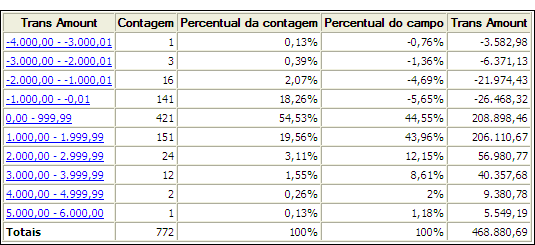
Etapas
Você pode estratificar dados agrupando registros em uma tabela em intervalos numéricos de mesmo tamanho ou tamanho personalizado.
Você pode incluir em cada intervalo os seguintes cálculos para os campos numéricos associados: subtotal, valor médio, valor mínimo e valor máximo.
- Selecione .
- Na guia Principal, realize uma das seguintes ações:
Selecione um campo para estratificar na lista suspensa Estratificar em.
Clique em Estratificar em para selecionar o campo ou para criar uma expressão.
- Opcional. Selecione um ou mais Campos de Subtotais, ou clique em Campos de Subtotais, para selecionar o(s) campo(s) de subtotal ou criar uma expressão.
Se um campo de subtotal não for especificado, o campo estratificado será subtotalizado automaticamente. O campo estratificado deve ser selecionado explicitamente caso você queira subtotalizá-lo junto a outros campos, ou caso queira incluir estatísticas do campo estratificado subtotalizado.
A ordem de seleção dos campos de subtotal é a mesma ordem em que as colunas aparecerão nos resultados. Se você estiver anexando resultados a uma tabela existente do Analytics, a seleção e a ordem da coluna devem ser idênticas à seleção e a ordem da coluna na tabela existente.
- Em Mínimo, digite o valor mínimo do primeiro intervalo.
Se você já tiver executado uma operação de perfil ou estatística no campo estratificado, o menor valor do campo será inserido por padrão. O padrão pode ser alterado caso necessário.
- Em Máximo, digite o valor máximo do último intervalo.
Se você já tiver executado uma operação de perfil ou estatística no campo estratificado, o maior valor do campo será inserido por padrão. O padrão pode ser alterado caso necessário.
- Em Tamanho do intervalo, realize uma das seguintes ações:
Selecione Igual a e informe a quantidade desejada de intervalos de tamanho igual na faixa especificada pelos valores Mínimo e Máximo. O número padrão de intervalos é 10.
Dica
O número padrão de intervalos pode ser alterado selecionando Ferramentas > Opções e atualizando o número de Intervalos na guia Comando.
Selecione Personalizado para criar intervalos de tamanho personalizado especificando o valor inicial de cada intervalo e o valor final do último intervalo. É necessário inserir cada valor em uma linha separada. Por exemplo:
1 26 51 76 100
É opcional especificar os valores Mínimo e Máximo ao usar Personalizado. Se os valores Mínimo e Máximo forem especificados, eles serão o ponto inicial do primeiro intervalo e o ponto final do último intervalo. Os valores inseridos no campo Personalizado criarão intervalos adicionais na faixa. Os valores de Personalizado devem ser maiores que o valor especificado em Mínimo e iguais ou inferiores ao valor especificado em Máximo.
-
Se existirem registros na exibição atual que você desejar excluir do processamento, insira uma condição na caixa de texto Se ou clique em Se para criar uma instrução IF usando o Construtor de expressões.
Nota
A condição Se é avaliada apenas em relação aos registros restantes em uma tabela depois da aplicação das opções de escopo (Primeiros, Próximos, Enquanto).
A instrução IF considera todos os registros na exibição e filtra aqueles que não atendem à condição especificada.
- Opcional. Selecione Incluir Estatísticas para Campos de Subtotal caso queira calcular valores médios, mínimos e máximos para cada campo numérico no subtotal.
Ao menos um campo de subtotal deve ser selecionado para incluir as estatísticas.
- Clique na guia Saída.
-
No painel Para, selecione a opção de saída adequada.
Nota
As opções de saída são desativadas quando não se aplicam a uma operação analítica específica.
Opção Detalhes Tela Exibe os resultados na área de exibição do Analytics.
Dica
Você pode clicar em qualquer valor de resultado vinculado na área de exibição para detalhar o registro ou registros associados na tabela de origem.
Se a tabela de saída contém um grande número de registros, é mais rápido e útil salvar os resultados em um arquivo do que exibir os resultados na tela.
Imprimir Envia os resultados para a impressora padrão. Gráfico Cria um gráfico dos resultados e o exibe na área de exibição do Analytics. Arquivo Salva ou anexa os resultados a uma tabela do Analytics ou a um arquivo de texto; também pode substituir uma tabela ou arquivo existente.
- Tabela do Analytics a tabela será adicionada ao projeto aberto se ela já não estiver no projeto.
- Arquivo de texto O arquivo será salvo fora do Analytics.
-
Se você selecionar Arquivo como o tipo de saída, especifique as informações adequadas no painel Como:
Opção Detalhes Tipo de arquivo -
Tabela do Analytics – salva ou anexa os resultados a uma tabela do Analytics ou substitui uma tabela existente.
-
Arquivo de texto ASCII ou Arquivo de texto Unicode – salva ou anexa os resultados a um arquivo de texto ou substitui um arquivo existente.
Nome -
Para salvar uma nova tabela ou arquivo
Insira um nome de arquivo na caixa de texto Nome. Se o Analytics preencher um nome de arquivo, você poderá aceitar o nome preenchido ou alterá-lo.
-
Para anexar a uma tabela ou arquivo existente ou para substituir uma tabela ou arquivo existente
Clique em Nome e selecione uma tabela ou arquivo existente na caixa de diálogo Salvar ou Salvar arquivo como.
Você pode especificar um caminho do arquivo absoluto ou relativo ou navegar para uma pasta diferente para salvar, anexar ou substituir em uma localização diferente da localização do projeto. Por exemplo:
C:\Resultados\Saída.fil ou Resultados\Saída.fil.
Nota
Os nomes de tabela do Analytics são limitados a 64 caracteres alfanuméricos, sem contar a extensão .FIL. O nome pode incluir o caractere de sublinhado ( _ ) mas nenhum outro caractere especial e nenhum espaço. O nome não pode começar com um número.
Local Só é ativado ao conectar a uma tabela do servidor e ao salvar, anexar ou substituir uma tabela do Analytics.
-
Selecionar Local salva, anexa ou substitui no mesmo local que o projeto do Analytics.
-
Deixar Local desmarcado salva, anexa ou substitui na pasta Prefixo em um servidor.
Nota
Para obter os resultados de saída da análise ou do processamento das tabelas do Servidor AX, selecione Local. Não é possível desmarcar a configuração Local para importar tabelas de resultados para o Servidor AX.
-
- Opcional. Especifique um Cabeçalho ou um Rodapé na caixa de texto adequada.
Clique em Cabeçalho ou Rodapé para inserir um cabeçalho ou rodapé com mais de uma linha. Você também pode inserir um ponto e vírgula (;) como um caractere de quebra de linha na caixa de texto do cabeçalho ou do rodapé.
Cabeçalhos e rodapés são centralizados por padrão. Digite um sinal de menor (<) antes do cabeçalho ou do texto do rodapé para alinhar o texto à esquerda. Alinhar várias linhas à esquerda exige um sinal de menor no início de cada linha.
Nota
Para alguns tipos de saída, não é possível especiifcar um cabeçalho ou um rodapé.
- Clique na guia Mais.
-
No painel Escopo, selecione a opção adequada:
- Tudo
- Primeiros
- Próximo
- Enquanto
 Mostre-me mais
Mostre-me mais
Opção de escopo Detalhes Tudo (Padrão) Especifica que todos os registros na exibição são processados. Primeiros Insira um número na caixa de texto. Começa o processamento no primeiro registro da exibição e inclui apenas o número especificado de registros. Próximo Insira um número na caixa de texto. Começa o processamento no registro atualmente selecionado da exibição e inclui apenas o número especificado de registros. Na coluna mais à esquerda na exibição, deve ser selecionado o número real de registros, não os dados na linha. Enquanto Use uma instrução WHILE para limitar o processamento de registros na exibição com base em um critério específico ou conjunto de critérios.
Insira uma condição na caixa de texto Enquanto ou clique em Enquanto para criar uma instrução WHILE usando o Construtor de Expressões.
Uma instrução WHILE permite que os registros na exibição sejam processados somente enquanto a condição especificada avaliar como verdadeiro. Assim que a condição avaliar como falso, o processamento será encerrado e nenhum outro registro será considerado.
A opção Enquanto pode ser usada em conjunto com as opções Todos, Primeiro e Próximos. O processamento de registros será interrompido assim que um limite for alcançado.
Nota
As opções Primeiro ou Próximos se referem à ordem física ou à ordem indexada de registros em uma tabela. Primeiro ou Próximos ignoram a filtragem ou a ordenação rápida aplicadas a uma exibição de tabela. Entretanto, os resultados de saída de operações analíticas respeitam qualquer filtragem.
Se uma exibição for ordenada rapidamente, Próximos se comporta como Primeiros.
- Caso você não queria incluir valores que excedam os valores Mínimo e Máximo especificados, selecione Suprimir Outros.
- Se você quiser quebrar os resultados de saída com base nos valores em um campo de caractere, insira o nome do campo na caixa de texto Quebra, clique em Quebra para selecionar o campo ou criar uma expressão.
Por exemplo, os resultados da estratificação de uma tabela de contas a receber por valor de transação poderiam ser ainda mais decompostos pelo cliente. A Quebra só pode ser utilizada em um único campo de caractere, portanto, quebras aninhadas não são suportadas.
Nota
Para a opção Quebra produzir resultados significativos, o campo de caracteres usado para a quebra deve ser ordenado antes da estratificação.
- Se você selecionou Arquivo como o tipo de saída e deseja anexar os resultados de saída ao fim de um arquivo existente, execute uma das seguintes ações:
Selecione Anexar a um arquivo existente se estiver anexando a um arquivo de texto, ou a uma tabela do Analytics que você tem certeza de que tem estrutura idêntica aos resultados de saída.
Deixe Anexar a um arquivo existente desmarcado se você estiver anexando a uma tabela do Analytics e deseja que o Analytics determine se a estrutura da tabela é idêntica à dos resultados de saída. Se os comprimentos dos registros não forem idênticos, a estrutura de dados não será idêntica e a anexação não funcionará corretamente.
Nota
É recomendado deixar a opção Anexar a um arquivo existente desmarcada caso você não esteja certo de que os resultados e a tabela existente tenham a mesma estrutura de dados. Para obter mais informações sobre anexação e estrutura de dados, consulte Anexação de resultados de saída a uma tabela existente.
-
Se você selecionou Arquivo (tabela do Analytics) como tipo de saída, selecione Usar tabela de saída se quiser que a tabela de saída seja aberta automaticamente após a conclusão da operação.
- Clique em OK.
- Se o prompt de substituição aparecer, selecione a opção adequada.
Se estiver esperando que a opção Anexar seja exibida e ela não for, clique em Não para cancelar a operação e consulte Anexação de resultados de saída a uma tabela existente.